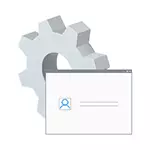
આ સૂચનામાં, વિવિધ પરિસ્થિતિઓમાં છુપાયેલા એકાઉન્ટ સંચાલક વિન્ડોઝ 10 ને કેવી રીતે સક્રિય કરવું તે વિગતવાર છે. બિલ્ટ-ઇન એડમિનિસ્ટ્રેટર એકાઉન્ટને કેવી રીતે અક્ષમ કરવું તે અંગે પણ ચર્ચા કરવામાં આવશે.
હું નોંધુ છું કે જો તમને એડમિનિસ્ટ્રેટર અધિકારોવાળા વપરાશકર્તાની જરૂર હોય, તો આવા વપરાશકર્તાને બનાવવાની યોગ્ય રીતોને સામગ્રીમાં વર્ણવવામાં આવે છે કે વિન્ડોઝ 10 વપરાશકર્તા કેવી રીતે બનાવવું તે કેવી રીતે Windows 10 વપરાશકર્તાને Windows 10 માં સંચાલક સાથે કેવી રીતે બનાવવું.
સામાન્ય પરિસ્થિતિઓમાં છુપાયેલા સંચાલક એકાઉન્ટને સક્ષમ કરવું
સામાન્ય પરિસ્થિતિઓમાં, તે સમજી શકાય છે: તમે વિન્ડોઝ 10 પર જઈ શકો છો, અને તમારા ચાલુ ખાતામાં કમ્પ્યુટરને એડમિન અધિકારો પણ છે. આ શરતો હેઠળ, બિલ્ટ-ઇન એકાઉન્ટની સક્રિયકરણ કોઈપણ સમસ્યાઓનું પ્રતિનિધિત્વ કરતું નથી.
- એડમિનિસ્ટ્રેટરની વતી કમાન્ડ લાઇન ચલાવો (પ્રારંભ બટન પર જમણા ક્લિક મેનૂ દ્વારા), વિન્ડોઝ 10 કમાન્ડ લાઇનને ખોલવાની અન્ય રીતો છે.
- આદેશ પ્રોમ્પ્ટમાં, નેટ વપરાશકર્તા સંચાલક / સક્રિય દાખલ કરો: હા (જો તમારી પાસે અંગ્રેજી બોલવાની સિસ્ટમ છે, તેમજ કેટલાક "બિલ્ડ્સ" હોય, તો એડમિનિસ્ટ્રેટર લેખનનો ઉપયોગ કરો) અને Enter દબાવો.
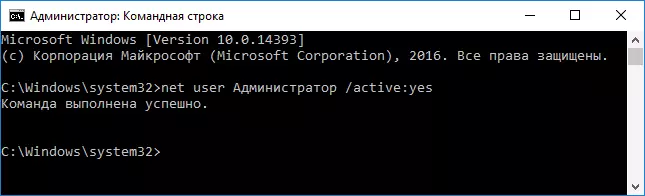
- તૈયાર, તમે આદેશ વાક્ય બંધ કરી શકો છો. એડમિનિસ્ટ્રેટર એકાઉન્ટ સક્રિય થયેલ છે.
સક્રિય એકાઉન્ટ દાખલ કરવા માટે, તમે કાં તો સિસ્ટમથી બહાર નીકળી શકો છો, અથવા ફક્ત નવા સક્રિય વપરાશકર્તા પર સ્વિચ કરી શકો છો - અને બીજું પ્રારંભ કરો - વર્તમાન ખાતાની આયકન મેનૂની જમણી બાજુ પરનો આયકન. લૉગિન પાસવર્ડ જરૂરી નથી.
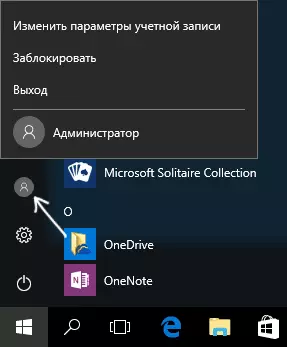
તમે પ્રારંભ પર જમણી ક્લિક કરીને સિસ્ટમમાંથી બહાર નીકળી શકો છો - "કાર્ય પૂર્ણ થવાની અથવા સિસ્ટમમાંથી બહાર નીકળો" - "બહાર નીકળો".
આ વિન્ડોઝ 10 એકાઉન્ટને "અસામાન્ય" સ્થિતિઓમાં શામેલ કરવા પર - લેખના છેલ્લા ભાગમાં.
બિલ્ટ-ઇન એકાઉન્ટ એડમિનિસ્ટ્રેટર વિન્ડોઝ 10 ને કેવી રીતે અક્ષમ કરવું
સામાન્ય કિસ્સામાં, પ્રાચીન એડમિનિસ્ટ્રેટર એકાઉન્ટને મેન્યુઅલના પ્રથમ ભાગમાં વર્ણવવામાં આવે છે તે જ રીતે, આદેશ વાક્ય ચલાવવામાં આવે છે, પછી તે જ આદેશને ચલાવો, પરંતુ / સક્રિય: કોઈ કી (એટલે કે નેટ વપરાશકર્તા સંચાલક / સક્રિય: ના).
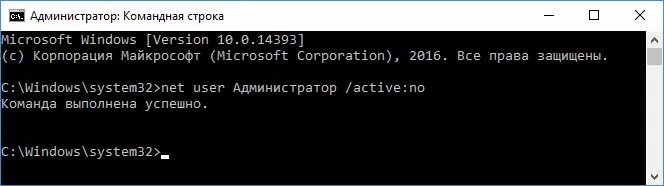
જો કે, પરિસ્થિતિ જે ઘણી વાર મળી આવી છે - જ્યારે આવા એકાઉન્ટ ફક્ત કમ્પ્યુટર પર જ છે (કદાચ વિન્ડોઝ 10 ના કેટલાક બિન-લાઇસન્સ સંસ્કરણોની આ સુવિધા), અને તે કારણ કે જેના માટેનું વપરાશકર્તા તેને અક્ષમ કરવા માંગે છે - આંશિક રીતે કામ કરતું નથી કાર્યો અને સંદેશાઓ જેમ કે "માઇક્રોસોફ્ટ એજ એડમિનિસ્ટ્રેટરના બિલ્ટ-ઇન એકાઉન્ટનો ઉપયોગ કરીને ખુલ્લા કરવામાં અસમર્થ છે. બીજું ખાતું દાખલ કરો અને ફરી પ્રયાસ કરો. "

નોંધ: નીચેના પગલાઓ અમલમાં મૂકતા પહેલા, જો તમે બિલ્ટ-ઇન એડમિનિસ્ટ્રેટર હેઠળ લાંબા સમય સુધી કામ કર્યું હોય, અને તમારી પાસે ડેસ્કટૉપ પર અને દસ્તાવેજ ફોલ્ડર્સ (છબીઓ, વિડિઓ) પર મહત્વપૂર્ણ ડેટા છે, તો આ ડેટાને ડિસ્ક પર ફોલ્ડર્સને અલગ કરવા માટે સ્થાનાંતરિત કરો (તેથી તે સરળ રહેશે કે તે પછી "સામાન્ય" ફોલ્ડર્સમાં મૂકવામાં આવે છે, બિલ્ટ-ઇન એડમિનિસ્ટ્રેટર નહીં).
આ સ્થિતિમાં, વિન્ડોઝ 10 એડમિનિસ્ટ્રેટરના બિલ્ટ-ઇન એકાઉન્ટને અક્ષમ કરવા અને બિલ્ટ-ઇન એકાઉન્ટને અક્ષમ કરવાનો સાચો રસ્તો નીચે આપેલ હશે:
- આ લેખમાં વર્ણવેલ એક નવું એકાઉન્ટ બનાવો જે વિન્ડોઝ 10 વપરાશકર્તા (નવા ટૅબમાં ખોલે છે) કેવી રીતે બનાવવું) અને એક નવું વપરાશકર્તા સંચાલક વપરાશકર્તા (તે જ સૂચનામાં વર્ણવેલ) પ્રદાન કરે છે.
- વર્તમાન બિલ્ટ-ઇન એડમિનિસ્ટ્રેટર એકાઉન્ટથી બહાર નીકળો અને નવા બનાવેલ - વપરાશકર્તાને, અને એમ્બેડેડ નહીં.
- દાખલ થતાં, એડમિનિસ્ટ્રેટરની વતી કમાન્ડ લાઇન ચલાવો (પ્રારંભ ક્લિક મેનૂનો ઉપયોગ કરો) અને નેટ વપરાશકર્તા આદેશ સંચાલક / સક્રિય દાખલ કરો: ના અને એન્ટર દબાવો.
તે જ સમયે, બિલ્ટ-ઇન એડમિનિસ્ટ્રેટર એકાઉન્ટ અક્ષમ કરવામાં આવશે, અને તમે સામાન્ય એકાઉન્ટનો ઉપયોગ જરૂરી અધિકારો સાથે અને કાર્યોને મર્યાદિત કર્યા વિના પણ કરી શકો છો.
જ્યારે વિન્ડોઝ 10 માં ઇનપુટ શક્ય નથી ત્યારે બિલ્ટ-ઇન એડમિનિસ્ટ્રેટર એકાઉન્ટને કેવી રીતે સક્ષમ કરવું
અને છેલ્લું શક્ય વિકલ્પ - વિન્ડોઝ 10 માં ઇનપુટ એક કારણ અથવા બીજા માટે શક્ય નથી અને તમારે ઉપચારાત્મક ક્રિયાઓ કરવા માટે એડમિનિસ્ટ્રેટર એકાઉન્ટને સક્રિય કરવાની જરૂર છે.
આ સંદર્ભમાં, બે સૌથી સામાન્ય સ્ક્રિપ્ટો છે, જેમાંથી પ્રથમ - તમને તમારા એકાઉન્ટનો પાસવર્ડ યાદ છે, પરંતુ વિન્ડોઝ 10 માં કેટલાક કારણોસર કેટલાક કારણોસર (ઉદાહરણ તરીકે, પાસવર્ડ દાખલ કર્યા પછી, કમ્પ્યુટર ફ્રીઝ થાય છે).
આ કિસ્સામાં, સમસ્યાનું સમાધાન કરવાનો સંભવિત રસ્તો હશે:
- લૉગિન સ્ક્રીન પર, નીચે જમણી બાજુએ "પાવર" બટનને ક્લિક કરો, પછી Shift પકડી રાખો, ફરીથી પ્રારંભ કરો ક્લિક કરો.
- વિન્ડોઝ પુનઃપ્રાપ્તિ બુધવાર લોડ કરવામાં આવશે. "મુશ્કેલીનિવારણ" - "અદ્યતન પરિમાણો" પર જાઓ - "આદેશ વાક્ય".
- તમારે આદેશ વાક્ય શરૂ કરવા માટે એક એકાઉન્ટ પાસવર્ડ દાખલ કરવાની જરૂર પડશે. આ સમયે ઇનપુટ કામ કરવું આવશ્યક છે (જો તમને યાદ છે તે પાસવર્ડ સાચો છે).
- તે પછી, છુપાયેલા એકાઉન્ટને સક્ષમ કરવા માટે આ લેખની પ્રથમ પદ્ધતિનો ઉપયોગ કરો.
- આદેશ વાક્ય બંધ કરો અને કમ્પ્યુટરને ફરીથી પ્રારંભ કરો (અથવા ચાલુ રાખો "ક્લિક કરો. બહાર નીકળો અને વિન્ડોઝ 10 નો ઉપયોગ કરો").
અને બીજું દૃશ્ય - જ્યારે વિન્ડોઝ 10 માં લોગિંગ માટેનો પાસવર્ડ અજાણ છે, અથવા, સિસ્ટમની મતે, ખોટી છે, અને આ કારણોસર એન્ટ્રી અશક્ય છે. અહીં તમે વિન્ડોઝ 10 પાસવર્ડને ફરીથી સેટ કેવી રીતે કરવો તે સૂચનોનો ઉપયોગ કરી શકો છો - સૂચનાના પહેલા ભાગમાં આ પરિસ્થિતિમાં, આદેશ વાક્ય ખોલો અને પાસવર્ડને ફરીથી સેટ કરવા માટે જરૂરી મેનીપ્યુલેશન્સ બનાવો, પરંતુ તે જ આદેશ વાક્યમાં તમે સક્રિય કરી શકો છો બિલ્ટ-ઇન એડમિનિસ્ટ્રેટર (પાસવર્ડ ફરીથી સેટ કરવા માટે તે ફરજિયાત નથી).
એવું લાગે છે કે આ તે બધું છે જે સ્પષ્ટ વિષય પર હાથમાં આવી શકે છે. જો કેટલાક વિકલ્પો મારા દ્વારા લેવામાં આવ્યાં નથી, અથવા સૂચનોનો ઉપયોગ કરી શકાતો નથી - ટિપ્પણીઓમાં શું થઈ રહ્યું છે તેનું વર્ણન કરો, હું જવાબ આપવાનો પ્રયાસ કરીશ.
